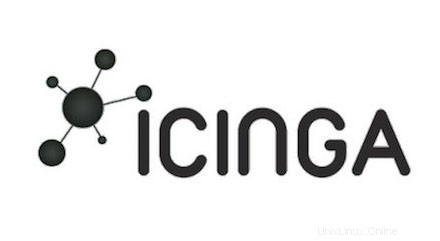
In diesem Tutorial zeigen wir Ihnen, wie Sie Icinga 2 auf Debian 10 installieren. Für diejenigen unter Ihnen, die es nicht wussten, Icinga 2 ist kostenlos, Open Source und am weitesten verbreitet verwendetes Überwachungssystem, das verwendet werden kann, um den Zustand von vernetzten Hosts und Diensten zu überwachen. Mit Icinga 2 können Sie CPU-Auslastung, Speichernutzung, Festplattennutzung, IMAP, POP3, SMTP, HTTP, Router, Switches und vieles mehr überwachen. P>
Dieser Artikel geht davon aus, dass Sie zumindest über Grundkenntnisse in Linux verfügen, wissen, wie man die Shell verwendet, und vor allem, dass Sie Ihre Website auf Ihrem eigenen VPS hosten. Die Installation ist recht einfach und setzt Sie voraus im Root-Konto ausgeführt werden, wenn nicht, müssen Sie möglicherweise 'sudo hinzufügen ‘ zu den Befehlen, um Root-Rechte zu erhalten. Ich zeige Ihnen Schritt für Schritt die Installation des Icinga 2 Monitoring Servers auf einem Debian 10 (Buster).
Voraussetzungen
- Ein Server, auf dem eines der folgenden Betriebssysteme ausgeführt wird:Debian 10 (Buster).
- Es wird empfohlen, dass Sie eine neue Betriebssysteminstallation verwenden, um potenziellen Problemen vorzubeugen.
- SSH-Zugriff auf den Server (oder öffnen Sie einfach das Terminal, wenn Sie sich auf einem Desktop befinden).
- Ein
non-root sudo useroder Zugriff auf denroot user. Wir empfehlen, alsnon-root sudo userzu agieren , da Sie Ihr System beschädigen können, wenn Sie als Root nicht aufpassen.
Installieren Sie Icinga 2 auf Debian 10 Buster
Schritt 1. Bevor Sie das folgende Tutorial ausführen, ist es wichtig, sicherzustellen, dass Ihr System auf dem neuesten Stand ist, indem Sie das folgende apt ausführen Befehle im Terminal:
sudo apt update sudo apt install apt-transport-https wget gnupg
Schritt 2. LAMP-Stack installieren.
Ein Debian 10 LAMP-Server ist erforderlich. Wenn Sie LAMP nicht installiert haben, können Sie unserer Anleitung hier folgen.
Schritt 3. Icinga 2 auf Debian 10 installieren.
Jetzt fügen wir das Icinga-Repository zu unserem System hinzu:
wget -O - https://packages.icinga.com/icinga.key | apt-key add - echo "deb https://packages.icinga.com/debian icinga-buster main" > /etc/apt/sources.list.d/icinga.list echo "deb-src https://packages.icinga.com/debian icinga-buster main" >> /etc/a
Dann können Sie es mit dem folgenden Befehl installieren:
sudo apt update sudo apt install icingaweb2 icingacli
Wenn alle Pakete installiert sind, starten Sie den Icinga 2-Dienst und aktivieren Sie ihn nach dem Systemneustart mit dem folgenden Befehl:
sudo systemctl start icinga2 sudo systemctl enable icinga2
Schritt 4. MariaDB- und IDO-Module konfigurieren.
Jetzt installieren wir IDO-Module auf Ihrem System. Sie können sie installieren, indem Sie den folgenden Befehl ausführen:
sudo apt install icinga2-ido-mysql
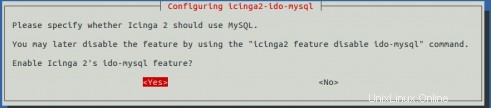
Wählen Sie als Nächstes Ja aus und drücken Sie die Eingabetaste. Sie werden aufgefordert, die Datenbank icinga2-ido-mysql with dbconfig-common zu konfigurieren wie im folgenden Bildschirm gezeigt:

Als nächstes müssen Sie eine Datenbank und einen Benutzer für Icinga erstellen. Melden Sie sich zuerst mit dem folgenden Befehl bei der MariaDB-Shell an:
mysql_secure_installation
Konfiguriere es so:
- Set root password? [Y/n] y - Remove anonymous users? [Y/n] y - Disallow root login remotely? [Y/n] y - Remove test database and access to it? [Y/n] y - Reload privilege tables now? [Y/n] y
Als Nächstes müssen wir uns bei der MariaDB-Konsole anmelden und eine Datenbank für Icinga 2 erstellen. Führen Sie den folgenden Befehl aus:
mysql -u root -p
Dadurch werden Sie zur Eingabe eines Passworts aufgefordert, geben Sie also Ihr MariaDB-Root-Passwort ein und drücken Sie die Eingabetaste. Sobald Sie sich bei Ihrem Datenbankserver angemeldet haben, müssen Sie eine Datenbank für erstellen Icinga 2-Installation:
MariaDB [(none)]> create database icingaweb2; MariaDB [(none)]> grant all privileges on icingaweb.* to icingaweb2@localhost identified by 'icinga123'; MariaDB [(none)]> flush privileges; MariaDB [(none)]> exit;
Schritt 5. Icinga 2 Web installieren.
Jetzt installieren wir Icinga Web 2 mit den folgenden Befehlen:
sudo apt install icingaweb2
Erstellen Sie dann eine Systemgruppe für Icinga Web 2:
addgroup --system icingaweb2 usermod -a -G icingaweb2 www-data
Als nächstes müssen Sie ein neues Setup-Token für Icinga Web 2 generieren:
icingacli setup config directory --group icingaweb2 icingacli setup token create
Ausgabe:
36ab1012042gdtb9c
Starten Sie abschließend den Apache- und Icinga2-Dienst neu, um alle Konfigurationsänderungen zu übernehmen:
sudo systemctl restart apache2 sudo systemctl restart icinga
Schritt 6. Zugriff auf die Icinga 2-Webschnittstelle.
Icinga2 ist standardmäßig auf HTTP-Port 80 verfügbar. Öffnen Sie Ihren bevorzugten Browser und navigieren Sie zu http://your-ip-address/icingaweb2/setup und führen Sie die erforderlichen Schritte aus, um die Installation abzuschließen. Wenn Sie eine Firewall verwenden, öffnen Sie bitte Port 80, um den Zugriff auf das Control Panel zu ermöglichen.
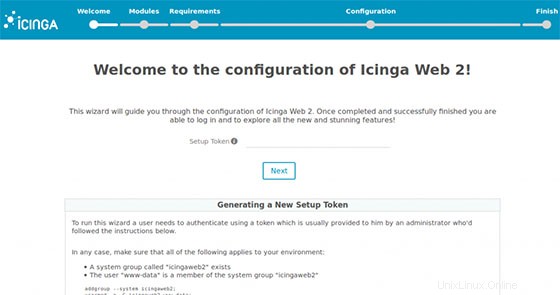
Herzlichen Glückwunsch! Sie haben Icinga erfolgreich installiert. Vielen Dank, dass Sie dieses Tutorial zur Installation der neuesten Version des Icinga 2-Überwachungsservers auf dem Debian-System verwendet haben. Für zusätzliche Hilfe oder nützliche Informationen empfehlen wir Ihnen, dies zu überprüfen die offizielle Icinga-Website.